Verwalten von Sammlungen
Mit dem Experience Editor können Sie Sammlungen erstellen und dann Videos zu Sammlungen hinzufügen. Videos in Erlebnissen sind in Sammlungen organisiert.
Um Sammlungen zu erstellen oder zu bearbeiten, klicken Sie im linken Navigationsbereich auf Videos .
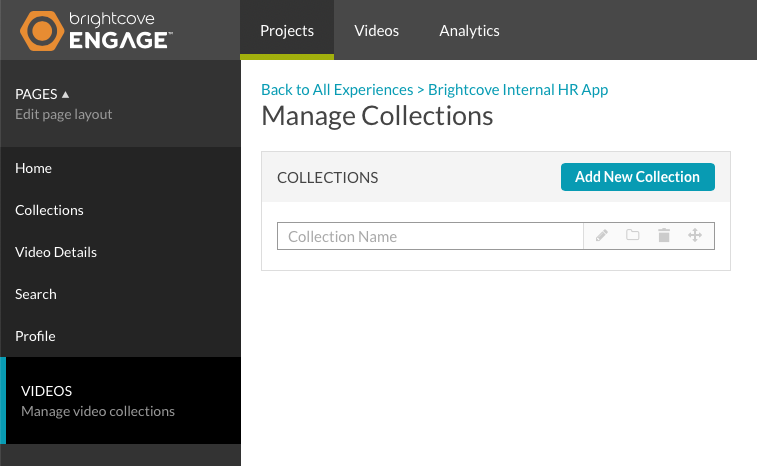
Erstellen einer Sammlung
Videos in einer Erfahrung sind in Sammlungen organisiert. Führen Sie die folgenden Schritte aus, um eine Sammlung zu erstellen:
- Klicken Sie in der linken Navigationsleiste auf VIDEOS . Die Seite „Sammlungen verwalten“ wird geöffnet. Auf der rechten Seite des Dialogfelds wird eine Vorschau des Homepage-Video-Layouts für den ausgewählten Vorlagentyp angezeigt.
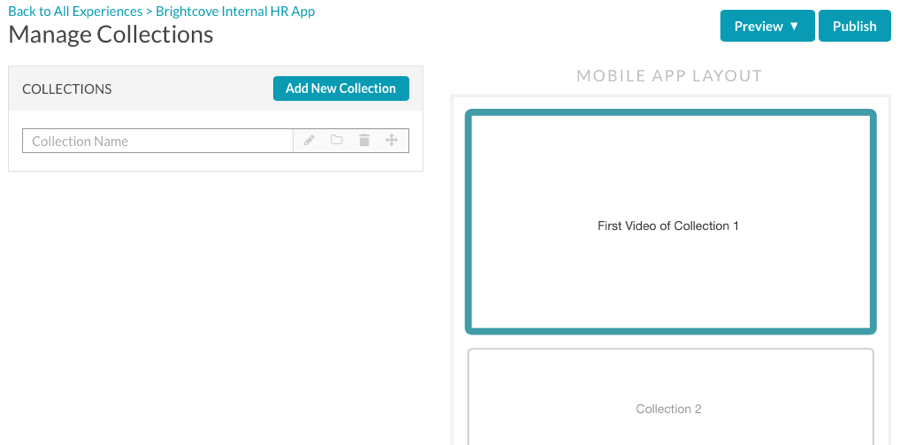
- Geben Sie einen Namen für die Sammlung ein, und drücken Sie die Eingabetaste. Dieser Name wird für Betrachter angezeigt, achten Sie also darauf, einen aussagekräftigen Namen zu verwenden. Klicken Sie auf das Symbol zum Bearbeiten (
 ), um den Sammlungsnamen zu bearbeiten.
), um den Sammlungsnamen zu bearbeiten. - (Optional) Um anzugeben, dass es sich um eine Header-Sammlung handelt, klicken Sie auf das Ordnersymbol (
 ). Header-Sammlungen haben keine Videos mit ihnen verknüpft und werden für die Organisation verwendet. Nicht alle Vorlagen unterstützen Header-Sammlungen.
). Header-Sammlungen haben keine Videos mit ihnen verknüpft und werden für die Organisation verwendet. Nicht alle Vorlagen unterstützen Header-Sammlungen.
Bearbeiten einer Sammlung
- Um eine Sammlung zu bearbeiten, klicken Sie auf den Namen der Sammlung.
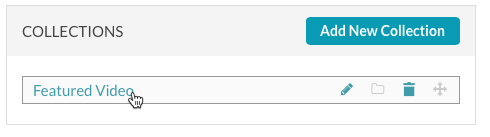
- Die Seite „Sammlung bearbeiten“ wird geöffnet. Die Seite „Sammlung bearbeiten“ wird verwendet, um einer Sammlung Videos hinzuzufügen und zusätzliche Sammlungseigenschaften zu konfigurieren.
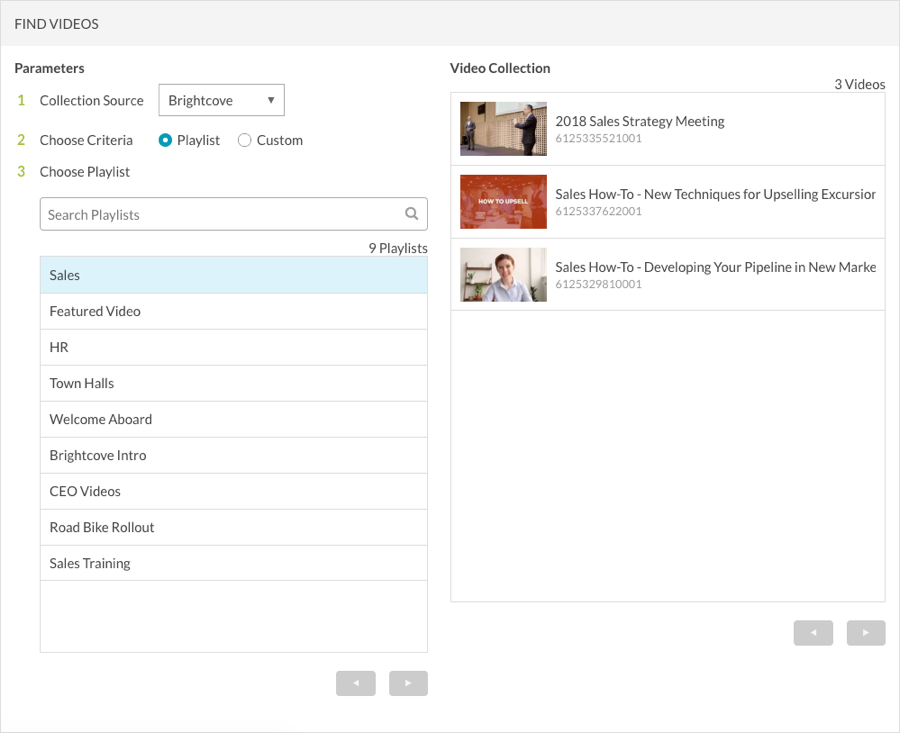
- In der Dropdownliste Change Collection sind alle Sammlungen aufgeführt, die erstellt wurden. Wählen Sie die zu bearbeitende Sammlung aus.
- Unter Collection Source wird die Quelle des Video-Inhalts für die Sammlung angegeben:
- Brightcove - Es werden Videos von einem Brightcove-Konto verwendet. Unter Hinzufügen von Videos zu einem Erlebnis finden Sie Informationen darüber, wie Sie Videos zu Sammlungen hinzufügen.
- Klicken Sie auf Save, um die Änderungen zu speichern.
Sammlung löschen
Führen Sie die folgenden Schritte aus, um eine Sammlung zu löschen:
- Klicken Sie im linken Navigationsbereich auf das Symbol Videos.
- Klicken Sie auf das Löschen-Symbol (
 ) , das der Sammlung zugeordnet ist.
) , das der Sammlung zugeordnet ist. - Klicken Sie auf Löschen , um den Löschvorgang zu bestätigen.
- Klicken Sie abschließend auf Done.
Bestellungen und Verschachteln von Sammlungen
Um die Reihenfolge der Darstellung der Sammlungen zu ändern, klicken Sie im linken Navigationsbereich auf das Symbol Videos .
Verschieben einer Sammlung
Klicken und ziehen Sie auf den Sammlungsnamen oder das Verschiebe-Symbol (![]() ) und ziehen Sie die Sammlung an eine neue Position. Die Trennlinie gibt an, ob die Sammlungen auf der gleichen Ebene oder verschachtelt sind. In diesem Beispiel wird die Brightcove Player-Auflistung nach oben verschoben. Die Trennlinie zeigt an, dass alle Sammlungen auf dem gleichen Niveau sind.
) und ziehen Sie die Sammlung an eine neue Position. Die Trennlinie gibt an, ob die Sammlungen auf der gleichen Ebene oder verschachtelt sind. In diesem Beispiel wird die Brightcove Player-Auflistung nach oben verschoben. Die Trennlinie zeigt an, dass alle Sammlungen auf dem gleichen Niveau sind.
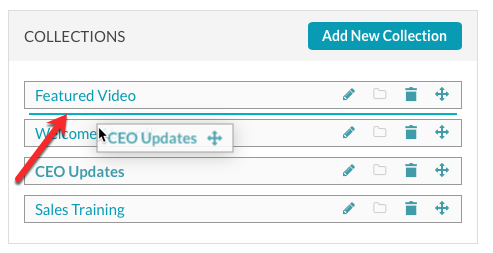
Verschachtelung einer Sammlung
Klicken und ziehen Sie auf den Sammlungsnamen oder das Verschiebe-Symbol (![]() ) und ziehen Sie die Sammlung an eine neue Position. Wenn Sie nach rechts ziehen, wird die Trennlinie einrücken, die darauf hinweist, dass diese Sammlung verschachtelt wird. In diesem Beispiel wird die Sales Training -Auflistung verschoben, und die Trennlinie zeigt an, dass sie unter dem Welcome Aboard verschachtelt wird! kollektion
) und ziehen Sie die Sammlung an eine neue Position. Wenn Sie nach rechts ziehen, wird die Trennlinie einrücken, die darauf hinweist, dass diese Sammlung verschachtelt wird. In diesem Beispiel wird die Sales Training -Auflistung verschoben, und die Trennlinie zeigt an, dass sie unter dem Welcome Aboard verschachtelt wird! kollektion
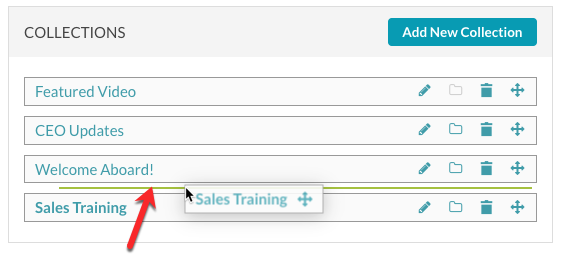
Nachdem die Sammlung verschachtelt wurde, wird die Verschachtelung im Dialogfeld „Sammlungen verwalten“ angezeigt.
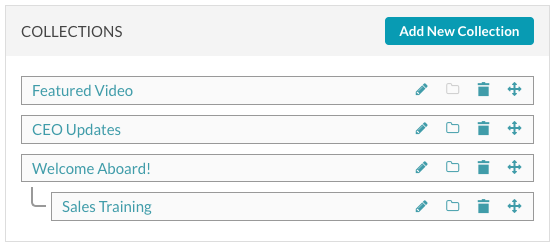
 Kontaktieren Sie Support
Kontaktieren Sie Support Systemstatus
Systemstatus
